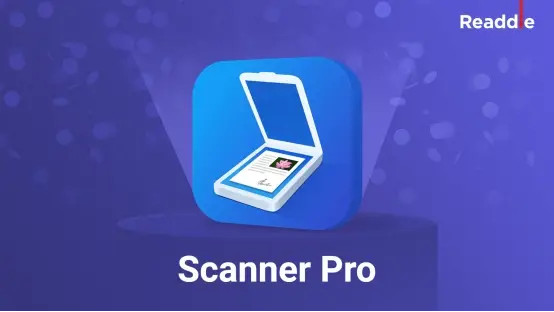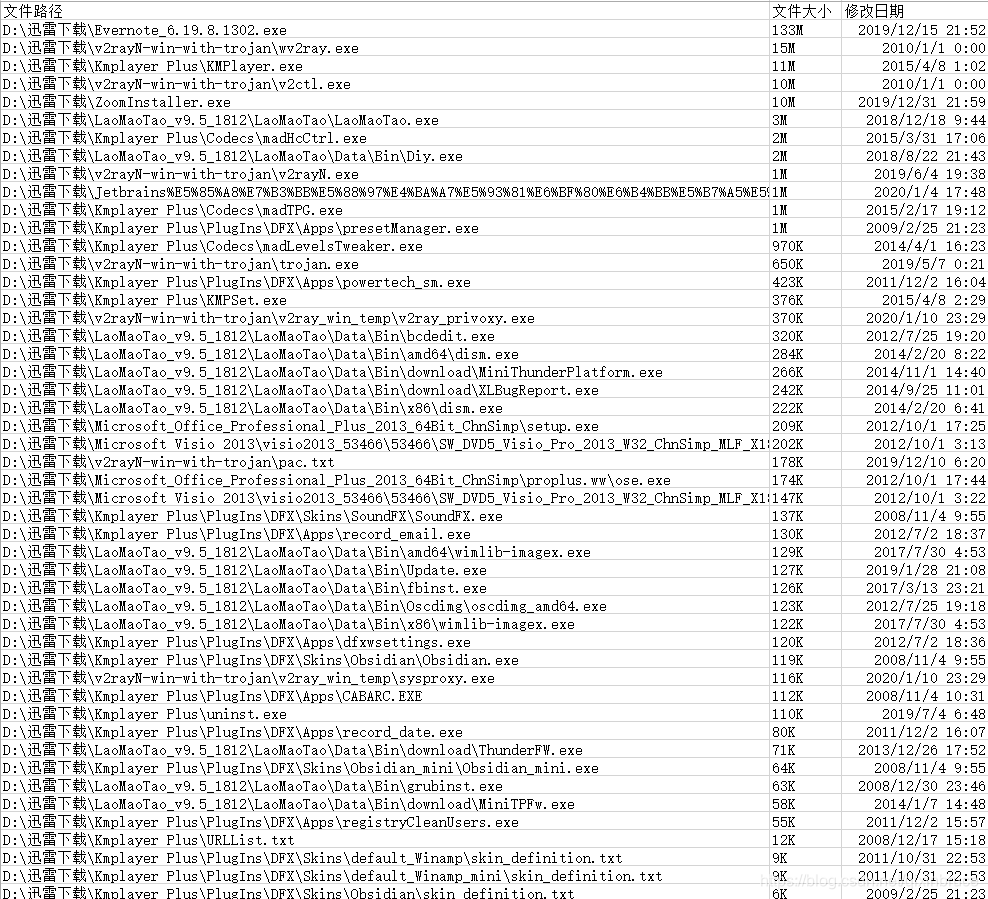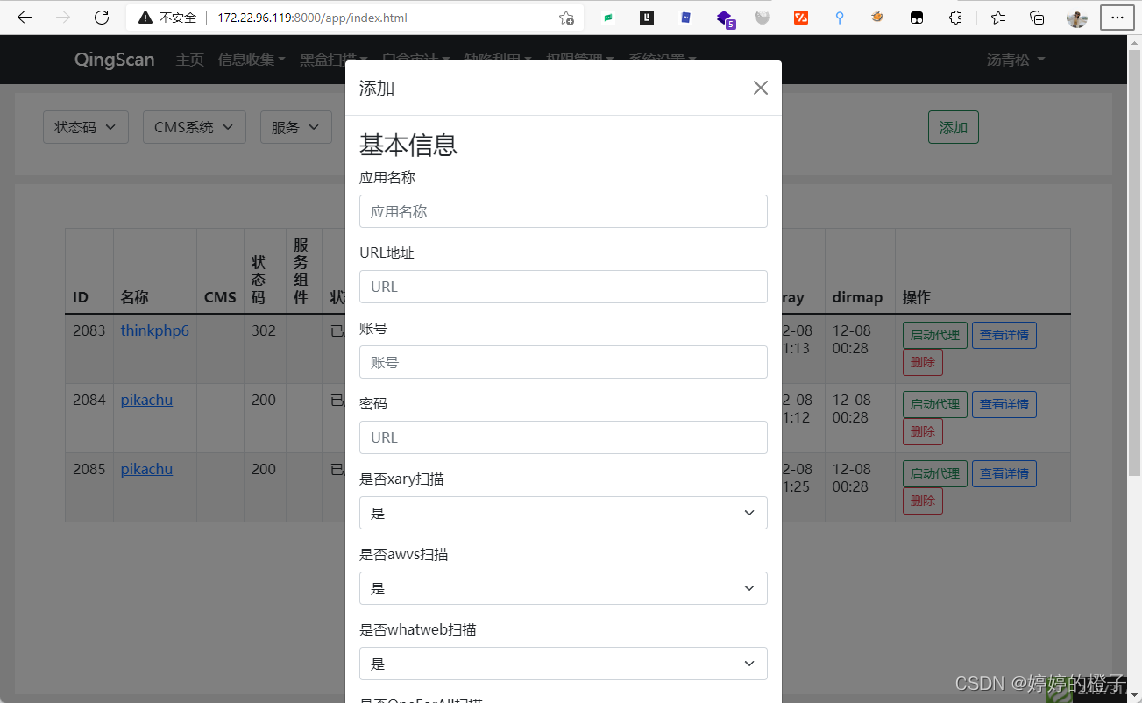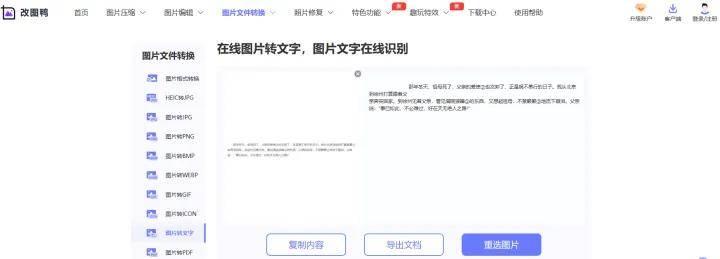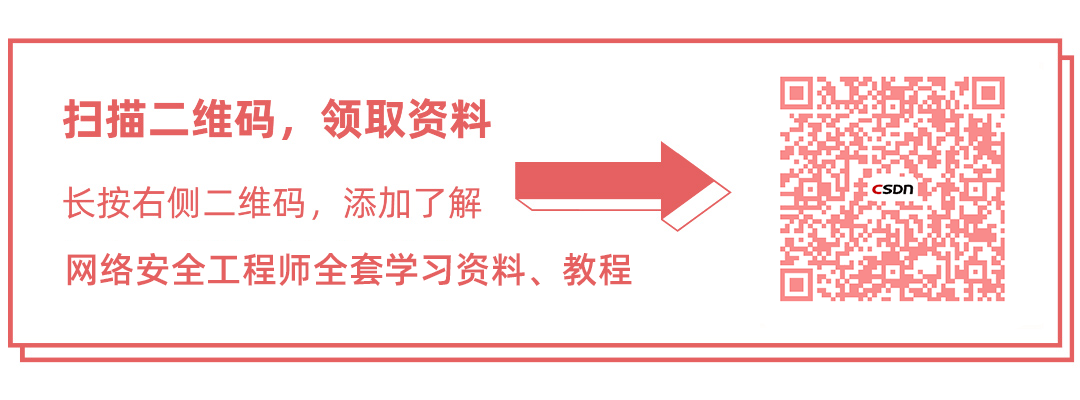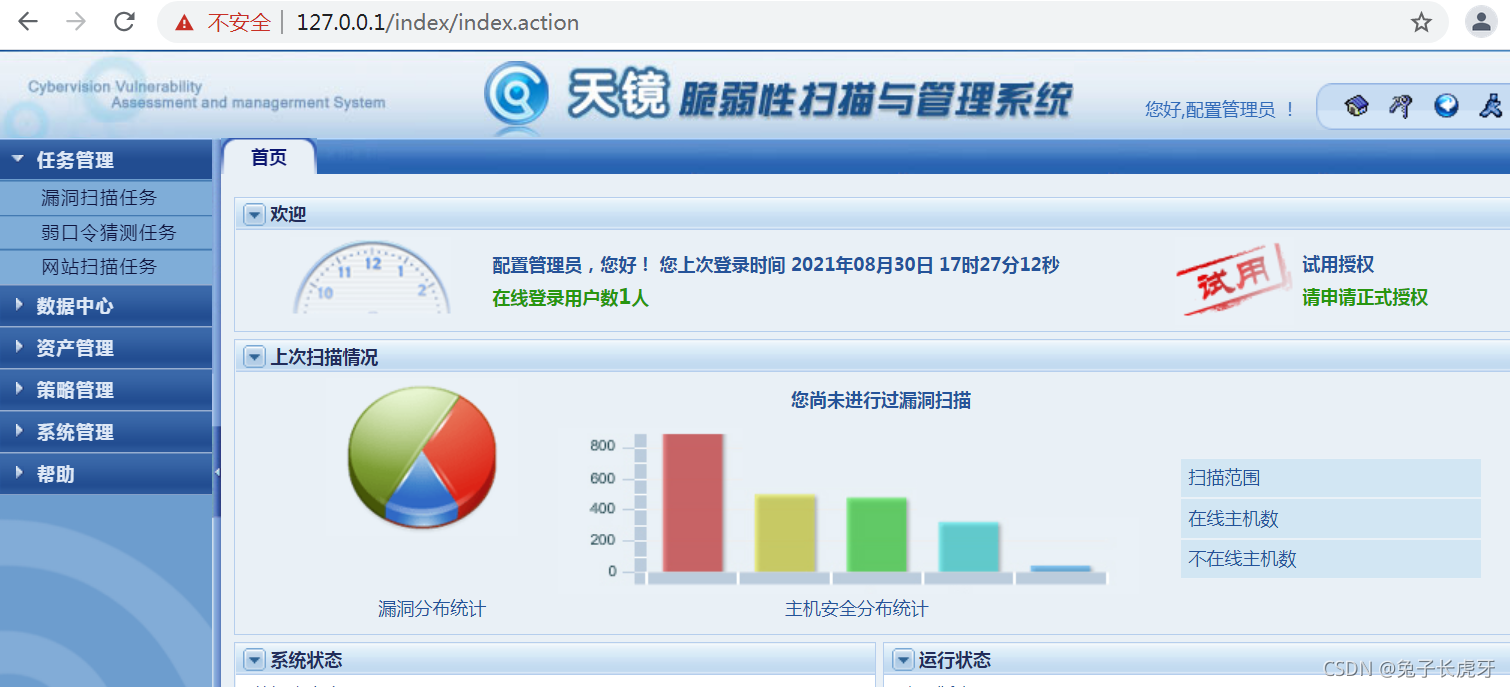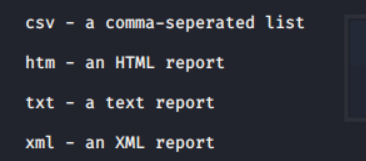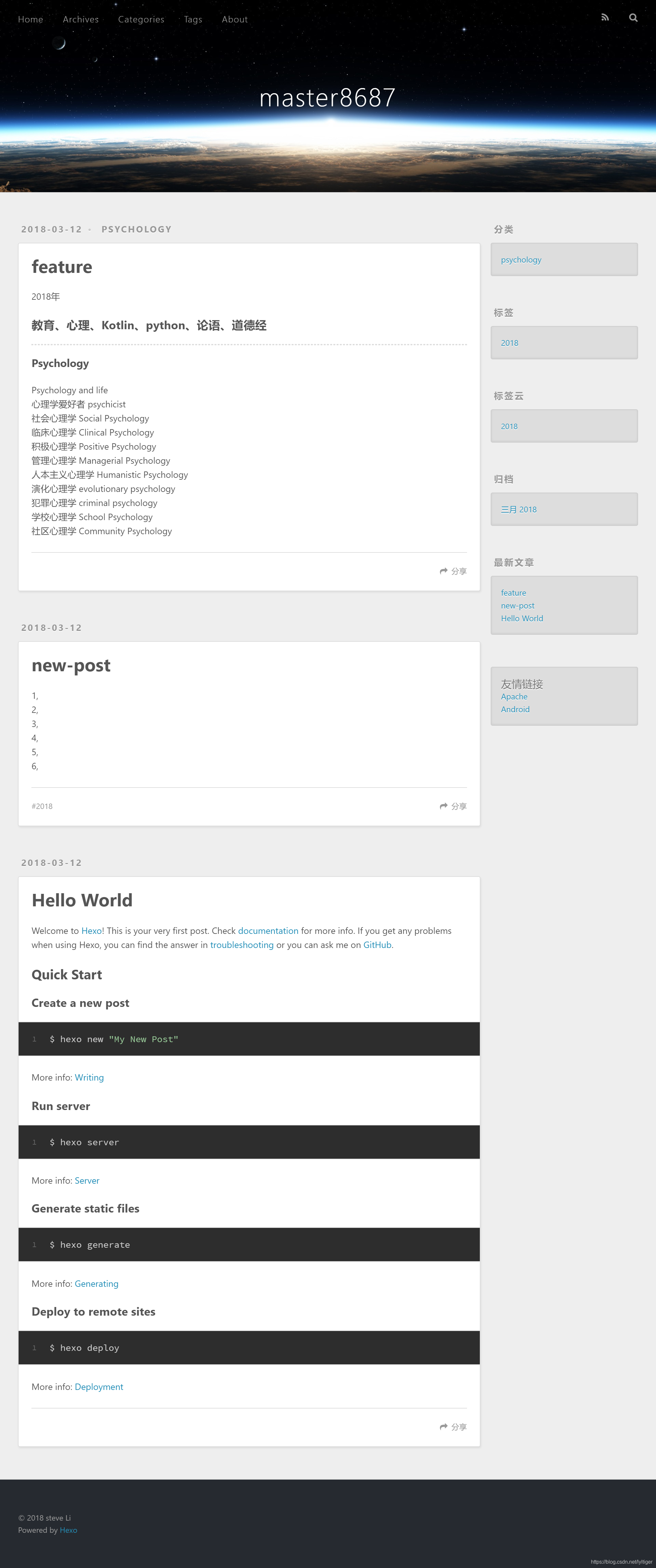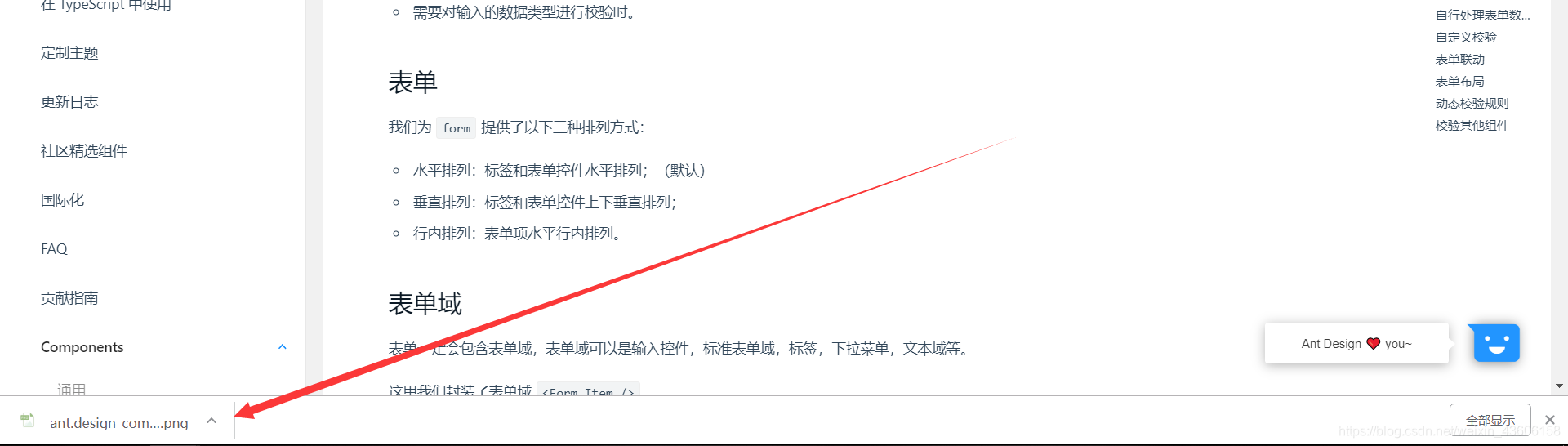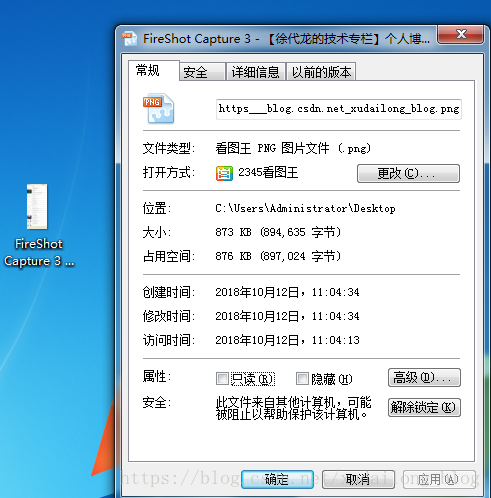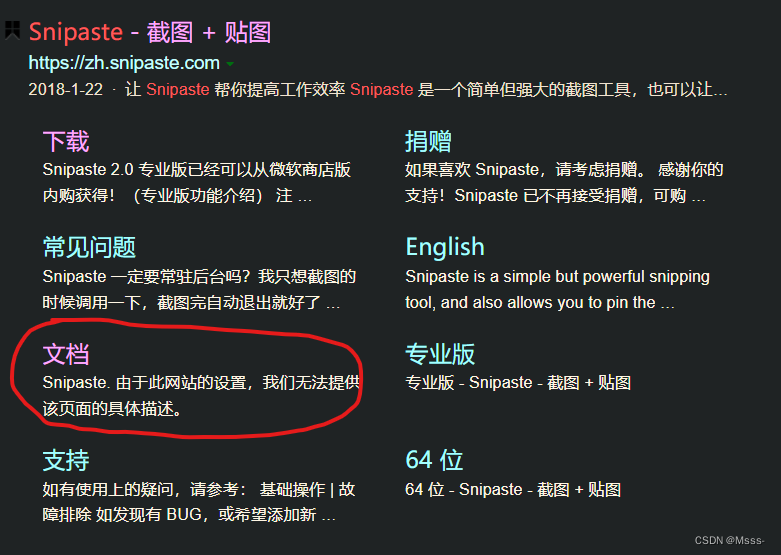在使用美国网络服务器时,充分注意其配置对于确保服务器和网络的性能、稳定性和安全性至关重要。网络服务器配置是指设置和配置网络服务器的硬件和软件以使其启动和运行的过程。它涉及多个步骤,包括配置操作系统、网络协议、安全设置、用户访问、共享资源和网络服务。
配置美国网络服务器的步骤:设置用户帐户——配置网络设置——安装和配置应用程序——设置共享资源——配置安全措施——设置服务器备份——测试服务器。
在以下部分中,我们将详细讨论每个步骤。
1. 设置用户账户
配置网络服务器的第|一步是为将要访问和配置服务器的用户设置用户帐户(为每个用户创建单独的帐户,并使用唯一的用户名和密码)。此步骤可确保美国服务器资源仅供授权人员访问(谁需要访问权限以及他们需要什么级别的访问权限),更重要的是,可防止对服务器设置和配置进行未经授权的更改。

2.配置网络设置
该过程的下一步是配置网络设置。这是一个重要步骤,因为它确保服务器能够与网络上的其他设备通信,并确保网络流量得到有效路由。
此步骤涉及配置美国服务器的IP 地址,这有助于识别网络上的服务器并路由进出服务器的流量。下一个要配置的设置是默认网关,它负责路由进出不同子网上设备的流量。
此步骤中需要配置的另一个重要设置是子网掩码。子网掩码将 IP 地址分为网络地址和主机地址,并确定服务器所在网段的大小。正确的子网掩码配置有助于确保服务器能够与同一子网上的其他设备进行通信。
接下来,您需要将服务器设置为域控制器,以便网络上的设备可以加入新的集中式环境,并且服务器可以验证用户凭据。域控制器响应身份验证请求并验证计算机网络上的用户。它有助于保持网络上的用户和设备的组织性和安全性。
最后,在此步骤中还需要配置域名系统 (DNS)设置。DNS 服务器将域名转换为 IP 地址,对于访问 Internet 和其他网络上的资源至关重要。正确配置 DNS 设置对于确保服务器可以访问 Internet 或其他网络上的资源是必要的。
3. 安装和配置应用程序
该过程的下一步包括安装和配置应用程序。您需要安装的应用程序将取决于美国服务器的具体要求,例如它是否用作文件服务器、Web 服务器、数据库服务器等。通常,您需要安装防火墙、防病毒软件、 Web 服务器应用程序和数据库管理系统。
4.设置共享资源
要设置共享资源,您首先需要确定需要共享哪些资源以及如何共享这些资源。根据资源的不同,这可能涉及创建共享文件夹、设置打印机共享等。一旦确定需要共享什么以及如何共享,您将需要配置用户对这些共享资源的访问权限。这通常涉及为用户设置访问共享资源的权限。
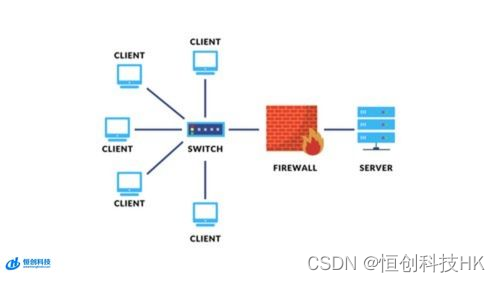
5.配置安全措施
第|一件事是为美国服务器上的所有用户帐户使用强而独特的密码。美国服务器上的所有用户帐户必须严格遵守组织的密码策略。
第二项基本安全措施是在服务器上安装防病毒和反恶意软件。此外,确保使用最|新的安全补丁更新服务器操作系统也很重要。保持操作系统和防病毒软件更新可确保美国服务器免受所有已知漏洞和恶意软件的侵害。
设置防火墙以监控传入和传出的网络流量也很重要。防火墙不仅可以监控,还可以阻止未经授权的流量进入美国服务器。这有助于防止恶意软件与外部服务器通信和数据泄露。
此外,配置访问控制以根据用户角色和权限限制对服务器资源的访问也是一个很好的做法。
6.设置服务器备份
服务器是基础设施的关键部分,需要保护它们免受一系列数据丢失情况的影响,包括硬件故障、网络攻击和自然灾害。有效备份策略是 3-2-1 备份策略,您可以创建 3 个数据备份副本,2 个副本存储在本地但在不同的媒体上,至少 1 个副本存储在异地,通常在云中。备份到多个设备和位置可消除单点故障,从而消除几乎所有数据丢失风险。

7. 测试服务器
完成上述所有配置步骤后,最|好测试美国服务器以确保其按预期工作。第|一个测试是检查美国服务器的网络连接。这通常是通过从网络上的其他计算机对服务器执行 ping 操作,并验证该服务器是否可以访问其他网络资源(例如共享文件夹和打印机)来完成的。您还需要确保必要的端口已打开,并验证之前配置的服务器网络设置是否正确。
之后,您将需要验证用户帐户和权限是否正常工作。这通常是通过使用不同的用户帐户登录到服务器并验证每个用户都可以访问适当的资源来完成的。运行这些测试有助于在潜在问题变得严重之前发现并排除故障。
您需要测试的另一件事情是美国服务器在不同负载下的性能。这通常是通过模拟访问共享资源的网络流量并监视服务器的 CPU 和内存使用情况来完成的。此测试对于验证服务器是否能够在不减慢或崩溃的情况下处理预期的工作负载是必要的。
(注:本文属【恒创科技】原创,转载请注明出处!)